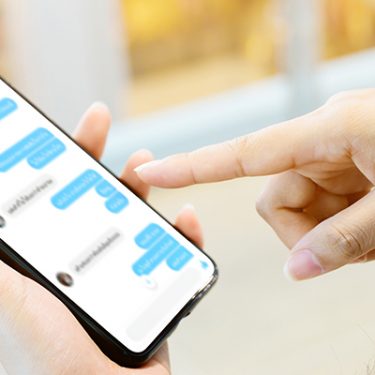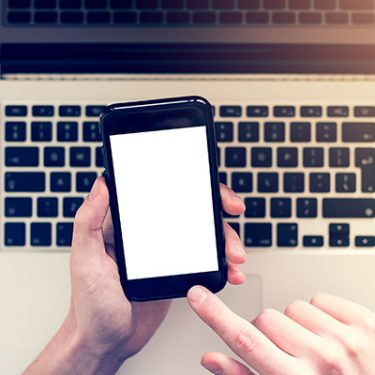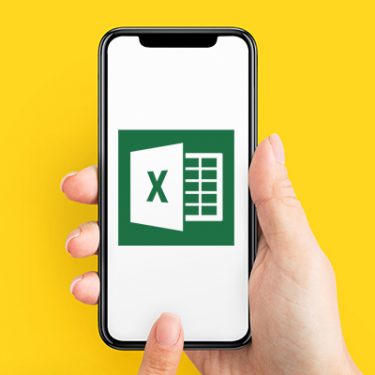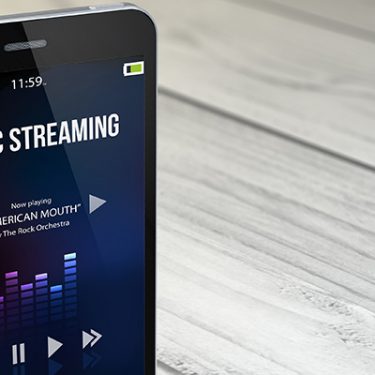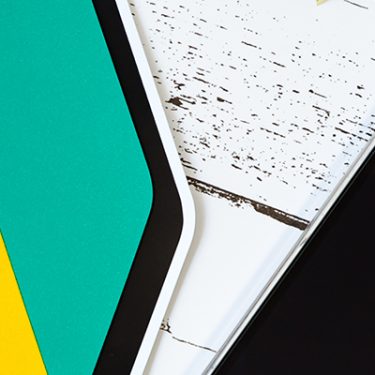目次
「クイックスタート」とは?従来よりも手軽にiPhoneデータの移行が可能に!
以前からiPhoneを使っていて、新しいiPhoneに機種変更した際に、まずやらなくてはならないのが古いiPhoneからのデータ移行ですよね。
iPhoneからiPhoneへのデータ移行といえば、古いiPhoneのデータを一旦、iCloudかiTunesにバックアップを取り、そこから新しいiPhoneへ移行していました。でも、今はそうした面倒な手間をかけずにデータ移行できるようになっているんです。
今回は、新しいデータ移行方法「クイックスタート」の手順と注意点をご紹介します!
新旧のiPhoneを近くに置くとデータ移行がスタート
データ移行の方法は簡単で、まず新しいiPhoneの初期設定をする際に、古いiPhoneを近くに置きます。すると、新しいiPhoneに「新しいiPhoneを設定」というウインドが表示されるので、後は、指示に従ってタップしていけばデータの転送ができちゃいます!
※新品のiPhoneまたはリセット直後のiPhoneの場合、初回起動時のみ、初期設定手順の画面が表示されます。
新しいデータ移行時の注意点
iCloudやiTunesにバックアップを取ってデータ移行するのに比べ、手軽にできるようにはなりましたが、いくつか注意点があります。具体的には次のとおりです。
新旧iPhoneのどちらもiOS12.4以上であること
データ移行をする前にiPhoneのOSのバージョンを必ず確認し、必要に応じてアップデートしておきましょう。
これは古いiPhoneに限りません。新しく購入したiPhoneでも機種によっては、OSのバージョンが12.4よりも前の場合があります。
その場合は、いったん初期設定をスキップして、OSのアップデートを行いましょう。その後、データリセットをすれば、今回ご紹介した方法でデータ移行が可能です。
古いiPhoneより新しいiPhoneのストレージ容量が同じかそれ以上あること
古いiPhoneのストレージ容量よりも新しいiPhone容量の方が少ない場合、データ移行ができない可能性があります。
その場合は、写真や動画などのデータをiCloudなどにバックアップして、削除してから行いましょう。
アプリの移行は、それぞれのルールに従って行うこと
例えばLINEは、新しいiPhoneで認証番号を取得したり、トーク履歴の引き継ぎをしたりといった作業が必要になるため、正常に移行できない場合があります。
そのため、アプリに関しては、個別に移行方法を確認したうえで、別途、データ移行するようにしましょう。
データ移行はWi-Fi環境で
データ移行にかかる時間は、iPhoneにどのぐらいのデータがあるかによって変わってしまうため、一概には言えません。
また、データ移行が終わっても、アプリのインストールが別途必要になります。大量のデータ通信をすることになるので、データ移行はWi-Fiと電源のある環境で行いましょう。
これから新しいiPhoneを購入する方はぜひ、このやりかたでデータ移行を試してみてはいかがでしょう?






 川村龍一
川村龍一